Résolution des erreurs de mise à niveau Windows 8.1 avec un téléchargement ISO légal
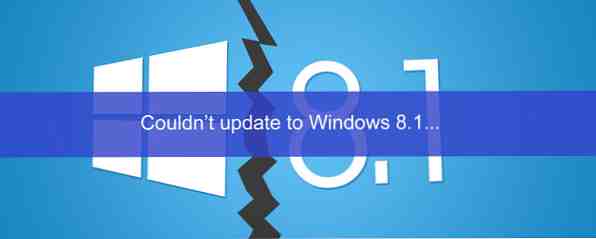
Certaines personnes ont rencontré des problèmes lors de la mise à niveau vers Windows 8.1 Mise à niveau de votre PC pour Windows 8.1? Préparez-le d'abord! Mise à niveau de votre PC pour Windows 8.1? Préparez-le d'abord! Windows 8.1 apporte des modifications importantes à Windows 8 et constitue une mise à niveau valable sur tout périphérique. La mise à niveau dépend de la version de Windows à partir de laquelle vous effectuez la mise à niveau. Cet article a tous les détails. Lisez davantage sur leurs PC Windows 8. Cela n’a rien d’étonnant - le meilleur moyen de mettre à niveau votre système d’exploitation avec le moins de risques de problèmes est de procéder à une nouvelle installation..
Windows 8.1 est un peu différent des versions précédentes de Windows en ce sens que les utilisateurs l'obtiennent généralement via une mise à niveau à partir du Windows Store. Heureusement, Microsoft vous permet de télécharger un fichier ISO Windows 8.1 légal. Que sont les fichiers ISO et comment les créer, les utiliser et les graver gratuitement dans Windows 7 Que sont les fichiers ISO et comment les créer, les utiliser et les graver gratuitement dans Windows 7 Les fichiers ISO peuvent être créés à partir de tout CD ou DVD traînant. On les appelle "images de disque" car elles sont une image exacte d'un disque. Un fichier ISO contient une représentation exacte de la… Lire la suite, de sorte que vous pouvez créer votre propre disque d'installation Windows 8.1 ou clé USB.
Cette option est plutôt masquée, car Microsoft souhaite inciter tout le monde à effectuer une mise à niveau à partir du Windows Store sous Windows 8. Si vous préférez effectuer une nouvelle installation ou si vous souhaitez simplement mettre à niveau plusieurs ordinateurs sans télécharger à nouveau les fichiers, créez votre propre fichier. posséder le support d'installation de Windows 8.1 est une bonne idée.
Pourquoi effectuer une installation propre
Si vous avez effectué une mise à niveau vers Windows 8.1 et que tout semble fonctionner, tout va bien. Mais vous avez peut-être effectué une mise à niveau et êtes confronté à des erreurs, des plantages et divers autres problèmes. Certains utilisateurs ont rencontré de telles erreurs lors de la mise à niveau de Windows 8 vers Windows 8.1 à l'aide de la méthode Windows Store, y compris l'un de nos propres rédacteurs ici à MakeUseOf..
Les installations de mise à niveau sont plus lourdes que les installations récentes, car Windows tente de conserver les anciens pilotes et paramètres, ce qui pourrait créer des problèmes. La solution à toute épreuve consiste à effectuer une nouvelle installation, qui configurera un système Windows 8.1 standard à partir de zéro et effacera tous les anciens morceaux de Windows. Si les problèmes que vous avez rencontrés étaient dus à d'anciens paramètres, pilotes ou logiciels, ils ne seront plus là pour vous causer des problèmes en cours de route..
Cette astuce vous permettant d’obtenir le support d’installation de Windows 8.1, elle peut également être utile si vous souhaitez mettre à niveau plusieurs / PC vers Windows 8.1 sans télécharger les fichiers du programme d’installation de Windows 8.1 à chaque fois sur chaque PC..
Créer un support d'installation Windows 8.1
Pour commencer, visitez la page Mise à niveau Windows de Microsoft avec uniquement une clé de produit. Faites défiler la liste et cliquez sur le bouton Installer Windows 8 sur la page. Notez que vous ne pouvez pas encore cliquer sur l’option Installer Windows 8.1..

Exécutez le fichier .exe téléchargé et entrez votre clé de produit Windows 8. Si vous avez téléchargé le programme d'installation de Windows 8.1, il refusera d'accepter votre clé Windows 8 - la version Windows 8.1 nécessite une clé Windows 8.1 distincte, assez curieusement.

Après avoir entré votre clé, l’assistant d’installation commencera à télécharger les fichiers du programme d’installation de Windows 8. Fermez-le en sélectionnant le bouton X en haut de la fenêtre..

Ensuite, cliquez sur le bouton Installer Windows 8.1 sur la page et exécutez le fichier .exe téléchargé..

L'assistant d'installation de Windows 8.1 commencera immédiatement à télécharger les fichiers du programme d'installation de Windows 8.1..

Une fois le téléchargement terminé, sélectionnez l'option Installer en créant un support..

Vous pourrez créer un support d'installation en utilisant un lecteur flash USB de 3 Go ou plus ou un DVD inscriptible..

Une fois ce processus terminé, vous disposerez du support d'installation Windows 8.1 que vous pourrez utiliser pour installer Windows 8.1 sur votre PC..
Sauvegarder vos fichiers en premier!
Selon les options que vous avez sélectionnées lors de l'installation (que vous souhaitiez formater votre disque dur ou non), vos fichiers personnels peuvent être supprimés pendant le processus d'installation. S'ils ne sont pas écrasés, vous les trouverez dans le dossier C: \ Windows.OLD une fois l'installation terminée..
Quoi qu’il en soit, ce n’est pas une bonne idée de vous fier à vos fichiers, car il serait très facile de les effacer. Créez une copie de sauvegarde de vos fichiers importants. 6 manières les plus sûres de sauvegarder et de restaurer vos fichiers sous Windows 7 et 8 6 manières les plus sûres de sauvegarder et de restaurer vos fichiers sous Windows 7 et 8 Vous êtes maintenant sûr d'avoir lu les conseils. encore et encore: Tout le monde a besoin de sauvegarder leurs fichiers. Mais décider de sauvegarder vos fichiers n’est qu’une partie du processus. Il y en a tellement… Lisez Plus avant de continuer. Quoi qu'il en soit, vous devriez effectuer des sauvegardes régulières - vous ne voudriez pas perdre vos fichiers importants en raison d'une panne de disque dur.
Utilisation de votre support d'installation
Pour installer Windows 8.1 avec votre support d'installation, insérez simplement le lecteur USB ou le DVD dans un ordinateur et redémarrez. L'ordinateur doit démarrer à partir du lecteur amovible et afficher le programme d'installation de Windows 8.1. À partir de là, vous pouvez effectuer une installation propre. Cela effacera tous vos fichiers système et les remplacera par un système Windows 8.1 propre, évitant ainsi tout problème pouvant survenir lors des installations de mise à niveau standard..
Si le programme d'installation de Windows n'apparaît pas après l'insertion du support d'installation et le redémarrage de votre ordinateur, vous devrez peut-être entrer dans le BIOS de votre ordinateur. Le BIOS expliqué: ordre de démarrage, mémoire vidéo, enregistrement, réinitialisations et valeurs optimales par défaut Mémoire vidéo, enregistrement, réinitialisation et valeurs optimales par défaut Le BIOS de votre ordinateur (système d'entrées / sorties de base) est le logiciel de bas niveau qui démarre au démarrage de votre ordinateur. Il effectue un POST (test automatique à la mise sous tension), initialise le matériel de votre ordinateur et passe le contrôle à l'écran de configuration… Lisez plus ou au microprogramme UEFI et modifie l'ordre de démarrage de sorte que l'ordinateur démarre à partir du lecteur USB ou DVD..
Est-ce vraiment nécessaire?
Pour la plupart des gens, ce processus ne sera pas complètement nécessaire. Windows 8.1 est conçu pour être installé en tant que mise à niveau à partir du Windows Store dans Windows 8, et cela fonctionne correctement pour la plupart des utilisateurs sur la plupart des ordinateurs..
Si le processus normal fonctionne correctement pour vous et que vous ne voulez pas que le support d'installation puisse être réutilisé sur plusieurs ordinateurs, vous n'avez pas besoin de créer de support d'installation..
Avez-vous rencontré des problèmes lors de la mise à niveau vers Windows 8.1? Laissez un commentaire et partagez votre expérience - en particulier si vous rencontriez un problème et le régliez.
Crédit d'image: Dell Inc. sur Flickr (modifié)
En savoir plus sur: Image disque, Programme de mise à jour de logiciel, Windows 8, Windows 8.1.


